Hoe eenvoudig een planning maken?
Met onze planningsoplossingen kunt u uw zakelijke evenementen dagelijks bijhouden. Het beheren van de organisatie van uw vergaderingen, interventies en personeel is eenvoudig en dankzij onze tools kunt u deze informatie ook delen.
Deze tutorial leidt je stap voor stap door het opstellen van je gezamenlijke overzicht en leert je hoe je gemakkelijk kunt plannen.
Hoe te testen?
PlanningPME is een programma dat niet alleen is bedoeld voor kleine en middelgrote ondernemingen, maar ook voor grote accounts uit elke sector. Het zal perfect bijdragen aan de groei van uw bedrijf.
U kunt een demo downloaden op dit adres:
Deze versie is beperkt tot 30 openingen / sluitingen en het creëren van 200 evenementen en 50 klanten.
Een wizard in meerdere stappen helpt u bij het instellen van de software.
Woorden gebruikt in de planning
Wat is een medewerker?
Een medewerker is een fysieke persoon: Personeelslid, werknemer, enz.
Wat is een overige resource?
Een overige resource kan zijn: een ruimte, een voertuig, een computer of elk ander materiaal dat u wilt managen.
Wat is een boeking?
Een boeking is een opdracht, een uit te voeren taak door een medewerker of een overige resource. Een boeking wordt weergegeven door een gekleurde rechthoek op de planning. Een boeking kan zijn: een vergadering, een interventie, een afspraak of elke andere taak die hoort bij uw activiteiten.
Wat is een niet-beschikbaarheid?
Een niet-beschikbaarheid is een dag waarop niet wordt gewerkt, een periode waarin een resource niet beschikbaar is. Een niet-beschikbaarheid kan zijn: een vakantie, een arbeidstijdverkorting, een ziekteverlof, een zwangerschapsverlof, enz.
Wat is een "Te plannen" resource?
De resource "Te plannen" is een soort post-it. Daarop worden alle taken gezet die niet meteen kunnen worden toegewezen aan een medewerker of overige resource. Zo vormt u uw lijst met activiteiten die nog moeten worden toegewezen.
Wat is een afdeling?
Een afdeling groepeert een geheel van medewerkers en/of overige resources. Een afdeling kan zijn een technische afdeling, verkoopafdeling, administratieafdeling, enz. Bovendien is er een filter beschikbaar in de planning om de planning op afdeling te filteren.
Maak uw planning vanuit een ingesteld voorbeeld
Wanneer u PlanningPME start, kunt u bestaande voorbeelden controleren of een leeg schema instellen.
Klik op het pictogram dat aan uw behoeften voldoet om een voorbeeld te controleren dat al is ingesteld.
Het voorbeeld bevat evenementen, resources, niet-beschikbaarheden ...
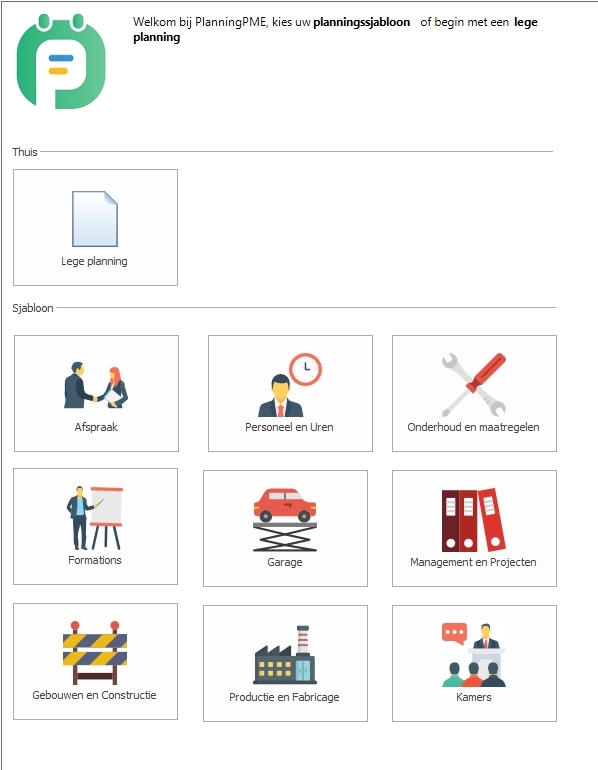
Maak uw planning vanuit een leeg overicht
Als u uw eigen planning wilt maken, gaat u naar het menu 'Bestand' - & gt; "Nieuwe planning". Kies een bestandsnaam en sla uw planning op naar de gewenste locatie.
Een wizard in meerdere stappen helpt u bij het instellen van de software Volg de stappen één voor één en kies de opties die overeenkomen met uw planning. Welke antwoorden u ook op deze vragen geeft, u kunt uw instellingen nadien wijzigen.
U bent klaar met het instellen van de software. Dit is het overzicht dat op uw scherm verschijnt:
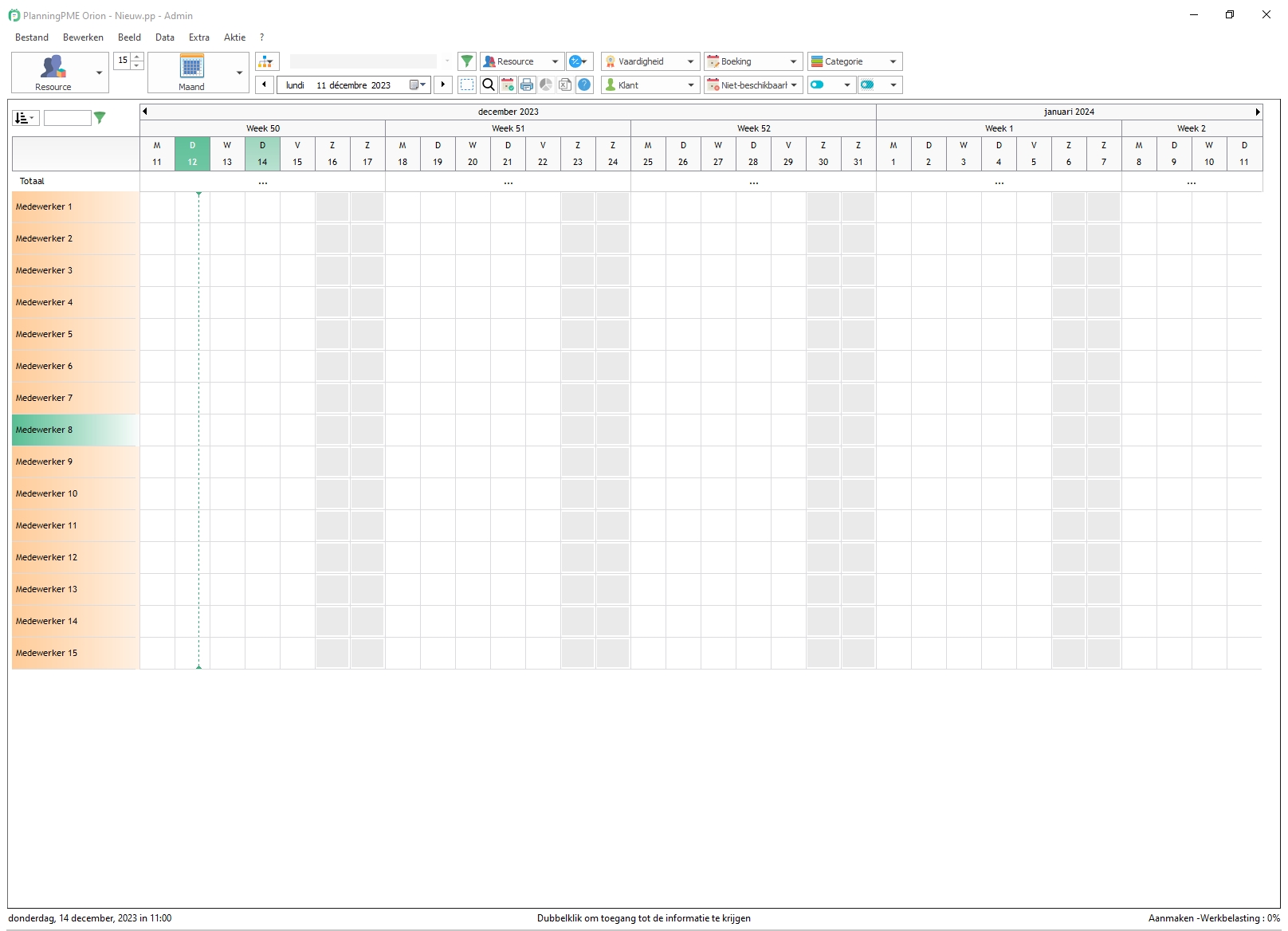
Pas uw resources aan
Bij de eerste keer openen wordt het overzicht weergegeven in de weergave Resources. Elke weergegeven rij vertegenwoordigt het overzicht voor een resource waarvan de naam in de linkerkolom wordt weergegeven. Als u uw menselijke en materiële resources wilt aanpassen, dubbelklikt u op een naam in de linkerkolom.
Het resource venster wordt weergegeven:
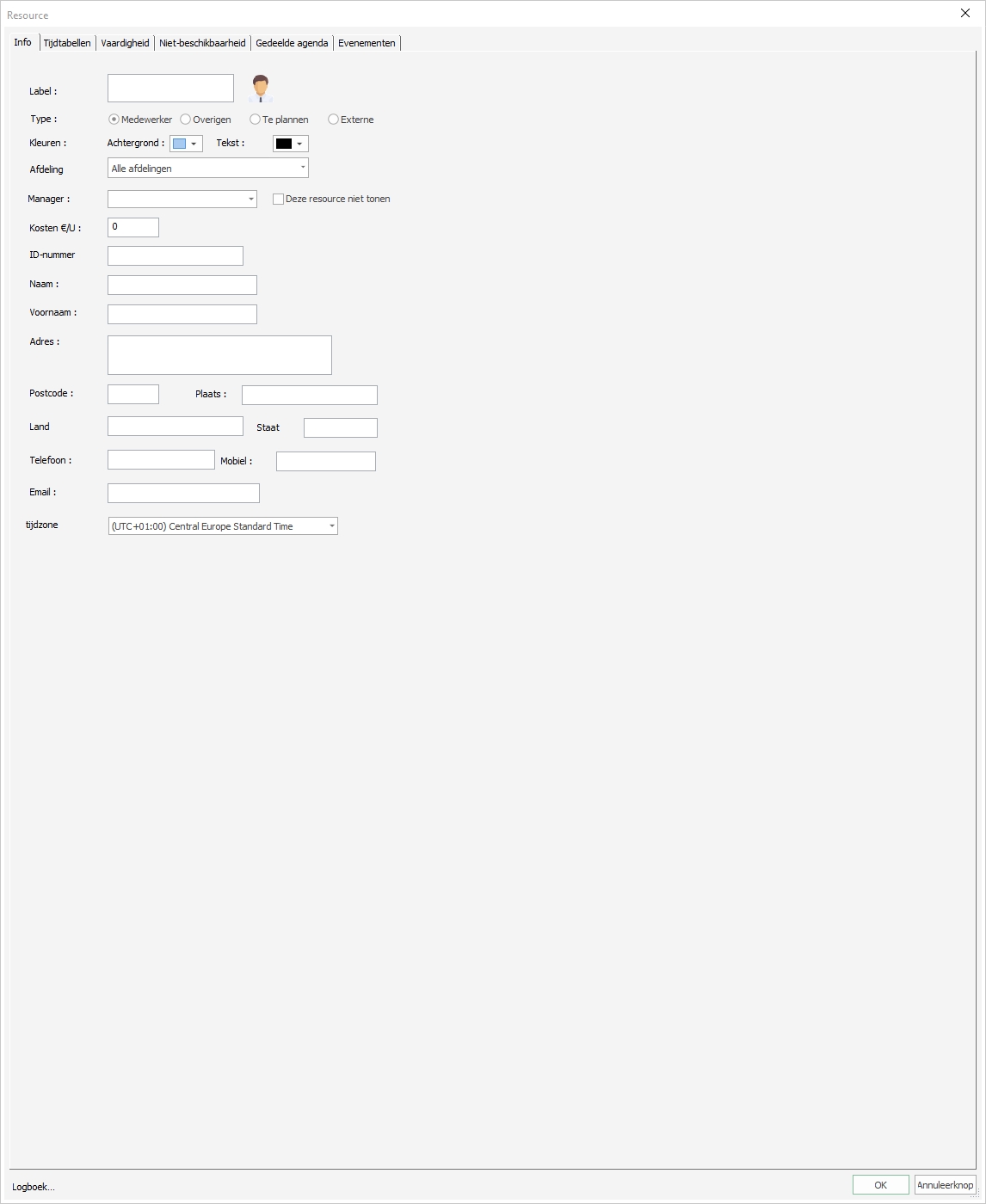
Kies voor elke resource in uw overzicht of het een mens, materiaal of een 'te plannen' is, specificeer de verschillende informatie die specifiek is voor elk van deze resources en stel een achtergrond en tekstkleur in als u dat wilt.
Veranderingen in het overzicht zullen zichtbaar zijn, wanneer u het heeft opgeslagen
Handig: met eenvoudig slepen, kunt u de volgorde van uw resources in het overzicht wijzigen.
Plan uw evenementen
Evenementen: In de planning wordt een gebeurtenis weergegeven door een gekleurde rechthoek.
Verschillende manieren om een evenement te maken
- Teken een rechthoek op het overzicht met uw muis.
- Dubbel klikken op een lege ruimte in het overzicht.
- Klik met de rechtermuisknop op een lege ruimte in het overzicht en kies "Nieuw event".
In deze drie gevallen verschijnt het venster "Evenement":
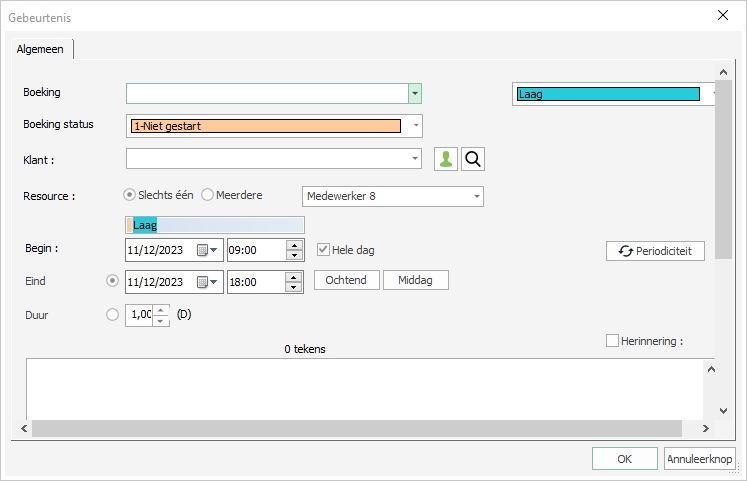
- Voer een label in voor uw evenement: "Afspraak" bijvoorbeeld.
- Kies de resource(s) die aan dit evenement is/zijn toegewezen.
- Kies de datums en tijden voor dit evenement en bevestig vervolgens.
Het evenement "Afspraak" is toegewezen aan de geselecteerde resource(s). Maak op dezelfde manier andere evenementen in het overzicht.
U kunt uw evenementen rechtstreeks in het overzicht maken.
Beheer afwezigheden en niet-beschikbaarheden
Afwezigheden / niet-beschikbaarheid: Een niet-beschikbaarheid wordt weergegeven door een gearceerd gekleurde rechthoek. Deze geeft bijvoorbeeld aan dat een medewerker afwezig is of dat een uitrusting pech heeft.
Verschillende manieren om niet-beschikbaarheden te creëren
- Teken een rechthoek op het overzicht met uw muis door de CTRL-toets ingedrukt te houden.
- Klik met de rechtermuisknop op een lege ruimte in het overzicht en kies "Nieuwe niet-beschikbaarheid".
In elk geval zal het venster "Niet beschikbaar" verschijnen.
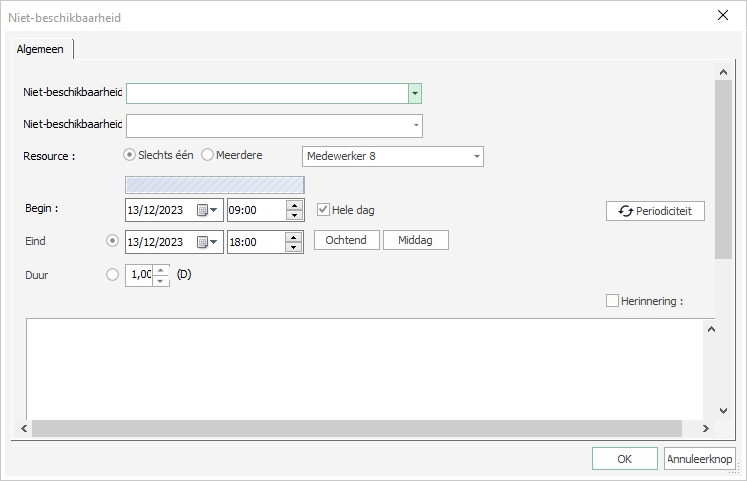
Het principe voor het maken van niet-beschikbaarheid is hetzelfde als voor het maken van evenementen. Gebruik het menu " Data " -> " Niet-beschikbaarheid " om toegang te krijgen tot de lijst met uw niet-beschikbaarheden.
Filter op afdeling
Vanuit uw volledige overzicht en verbeterde weergave kunt u de planning van één enkele service uitpakken.
Open "Data" -> "Service" menu
Klik op "Toevoegen", en geef uw service een naam, bijvoorbeeld "Sales afdeling" en selecteer alle resources die u aan deze service wilt toewijzen.
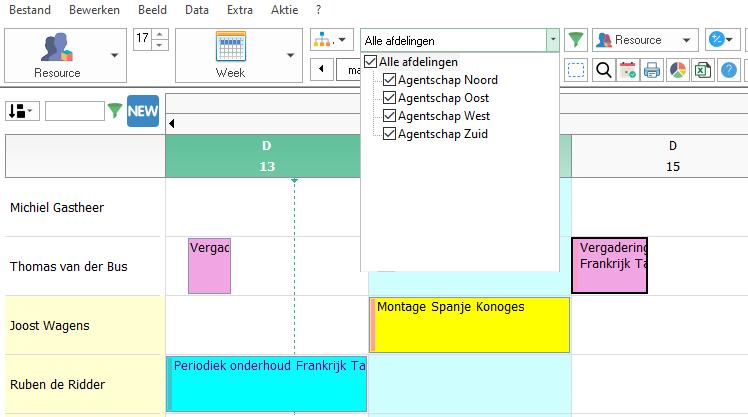
Resultaat op de planning: Wanneer u "Sales afdeling" in het drop-down menu selecteerd, zullen alleen de resources van die afdeling in het overzicht worden weergegeven.
Personaliseer de gegevens die worden weergegeven op uw dashboard.
U kunt de velden selecteren die worden weergegeven op uw planning via het menu
"Beeld" -> "Beschrijving".
- Tekst: rechthoek die de taken afbeeldt.
- Scherminfo: gele rechthoek die wordt weergegeven wanneer u met de cursor van uw muis over een evenement gaat
De geselecteerde informatie wordt zo aangepast aan uw werkagenda.
Vergemakkelijk uw dagelijkse planning met deze functies
U hebt nu de basis om PlanningPME te gebruiken. Gemakkelijk te gebruiken, met PlanningPME kunt u uw resources en evenementen gemakkelijk en efficiënt beheren.
Nu kunt u, afhankelijk van uw bedrijf en behoeften, nog meer interessante opties instellen, waaronder:
- Klanten
- Projecten
- vaardigheden
- Filters
- Aangepaste velden
- Statistieken
- Zoek
- gebruikers rechten

